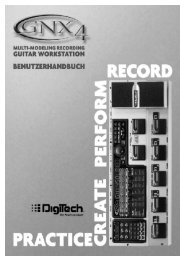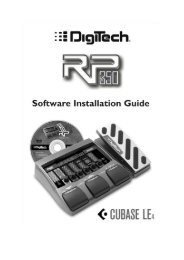RP 80 Modeling Guitar Prozessor - Digitech
RP 80 Modeling Guitar Prozessor - Digitech
RP 80 Modeling Guitar Prozessor - Digitech
Sie wollen auch ein ePaper? Erhöhen Sie die Reichweite Ihrer Titel.
YUMPU macht aus Druck-PDFs automatisch weboptimierte ePaper, die Google liebt.
Lesen Sie zu Ihrem eigenen Schutz bitte Folgendes:<br />
• Dieses Gerät darf keine schädlichen Interferenzen erzeugen.<br />
• Dieses Gerät muss empfangene Interferenzen verkraften können, einschließlich Störungen, die möglicherweise den Betrieb<br />
auf unerwünschte Weise beeinflussen.<br />
• Benutzen Sie nur abgeschirmte Verbindungskabel.<br />
• Vermeiden Sie den Betrieb des Geräts in der Nähe von starken elektromagnetischen Feldern.<br />
Warnung<br />
Die international anerkannten Symbole warnen Sie vor möglichen Gefahren durch Elektrogeräte. Der Blitz weist Sie darauf hin,<br />
dass im Gerät gefährliche Spannungen vorhanden sind. Das Ausrufezeichen weist Sie darauf hin, dass Sie sich auf das<br />
Bedienungshandbuch beziehen sollen. Diese Symbole warnen Sie, dass die Bauteile im Geräteinnern nicht vom Anwender gewartet<br />
werden können. Öffnen Sie das Gerät nicht. Versuchen Sie nicht, selbst das Gerät zu warten. Überlassen Sie die Wartung qualifiziertem<br />
Fachpersonal. Wenn Sie das Gehäuse aus irgendeinem Grund öffnen, erlischt die Herstellergarantie. Lassen Sie das<br />
Gerät nicht nass werden. Wenn Flüssigkeit auf dem Gerät verschüttet wird, schalten Sie es sofort aus und bringen Sie es zur<br />
Wartung zu Ihrem Händler. Trennen Sie das Gerät bei Gewitter vom Stromnetz, um Beschädigungen zu vermeiden. Wasser und<br />
Feuchtigkeit: Benutzen Sie Geräte nicht in der Nähe von Wasser (z. B. Badewanne, Waschschüssel, Spülbecken, Wäschezuber,<br />
nasser Keller, Schwimmbecken usw.). Lassen Sie keine Gegenstände und Flüssigkeiten durch Öffnungen ins Gehäuseinnere<br />
gelangen. Stromquellen: Schließen Sie das Gerät nur an die Stromversorgung an, die in der Bedienungsanleitung angegeben oder<br />
auf dem Gerät vermerkt ist. Erdung oder Polung: Treffen Sie Vorkehrungen dahingehend, dass die Erdung oder Polung des Geräts<br />
nicht außer Kraft gesetzt wird. Schutz des Netzkabels: Verlegen Sie das Stromkabel so, dass niemand darüber laufen oder stolpern<br />
und es nicht durch schwere Gegenstände geknickt werden kann. Achten Sie besonders auf Netzstecker, Mehrfachsteckdosen<br />
und den Kabelanschluss am Gerät. Wartung: Um das Risiko eines Brandes oder Stromschlags zu verringern, sollten Sie sich bei<br />
der Wartung des Geräts auf die in der Bedienungsanleitung beschriebenen Maßnahmen beschränken. Andere Wartungsarbeiten<br />
sollten qualifiziertem Fachpersonal vorbehalten bleiben. Für Geräte mit extern zugänglichem Sicherungsfach: Ersetzen Sie die<br />
Sicherung nur durch eine Sicherung gleichen Typs und Nennwerts.
EINFÜHRUNG<br />
Gratulation zum Erwerb des <strong>RP</strong><strong>80</strong>.<br />
Dank der ständigen Fortschritte auf dem Gebiet der Musiktechnologie bietet Ihnen das <strong>RP</strong><strong>80</strong> ein Maß an<br />
Flexibilität, Leistung und Fähigkeiten, das bisher für unmöglich gehalten wurde. Obwohl das <strong>RP</strong><strong>80</strong> überaus<br />
bedienfreundlich ist, sodass Sie dieses Bedienhandbuch wahrscheinlich überhaupt nicht brauchen werden,<br />
empfehlen wir, um sich besser mit dem <strong>RP</strong><strong>80</strong> vertraut zu machen, dieses Handbuch mit Ihrem <strong>RP</strong><strong>80</strong> vor<br />
sich durchzugehen. Es ist der Schlüssel zum Potential des <strong>RP</strong><strong>80</strong>.<br />
Bestandteile<br />
Bevor Sie loslegen, stellen Sie bitte sicher, ob die unten aufgeführte Liste vollständig vorhanden ist:<br />
• <strong>RP</strong> <strong>80</strong><br />
• PS200R Stromversorgung<br />
• Garantiekarte<br />
Das <strong>RP</strong><strong>80</strong> wurde mit äußerster Sorgfalt hergestellt. Der Lieferumfang sollte komplett und voll funktionsfähig<br />
sein. Falls etwas fehlt, setzen Sie sich bitte sofort mit dem Hersteller in Verbindung. Damit wir Sie und<br />
Ihre Bedürfnisse besser kennen lernen können, schicken Sie uns bitte Ihre ausgefüllte Garantiekarte zurück<br />
(innerhalb von zehn Tagen) oder registrieren Sie sich online unter http://www.digitech.com. Dies ist Ihre<br />
Absicherung, falls mit dem <strong>RP</strong><strong>80</strong> Probleme auftreten sollten.
VORDERSEITE<br />
1. Fußschalter: Mit diesen beiden Fußschaltern können Sie Presets wählen, auf den Tuner zugreifen oder<br />
das <strong>RP</strong><strong>80</strong> auf Bypass schalten. Der Up-Fußschalter erhöht und der Down-Fußschalter verringert die<br />
Nummer des gewählten Presets. Gleichzeitiges Drücken der Fußschalter schaltet das momentan gewählte<br />
Preset auf Bypass. Wenn Sie beide Fußschalter gedrückt halten, können Sie den Tuner aktivieren.
2.Value-Tasten - Abhängig vom momentan gewählten Modus erfüllen die Value-Tasten unterschiedliche<br />
Funktionen. Im Play-Modus steuern die Tasten den Master Level des <strong>RP</strong><strong>80</strong>. Im Edit-Modus stellen Sie den<br />
gewählten Effekt ein. Die Tasten dienen auch zum Ändern von Pattern, Tempo und Level der eingeschalteten<br />
Drum Machine. Bei aktiviertem Tuner wird mit den Tasten die Tuning-Referenz gewählt.<br />
3. Effect/Edit-Tasten - Mit diesen Tasten schalten Sie in den Edit-Modus, um den zu editierenden Effekt<br />
zu wählen. Drücken Sie die linke oder rechte Edit-Taste, um die Effekte durchzugehen. Die LED des zu editierenden<br />
Effekts leuchtet.<br />
4. Drums - Mit der Drums-Taste schalten Sie die Drum Machine des <strong>RP</strong><strong>80</strong> ein/aus. Bei aktivierter Drums-<br />
Funktion leuchtet die Drums LED und das gewählte Drumpattern wird endlos abgespielt.<br />
5. Effect LEDs - Die Effect LEDs bieten Informationen über das aktuelle Preset. Im Edit-Modus zeigen die<br />
LEDs den momentan für die Bearbeitung gewählten Effekt an. Im Tuner-Modus zeigen die LEDs an, ob die<br />
Tonhöhe der gespielten Note zu hoch, zu tief oder exakt ist.<br />
6. Display - Abhängig vom gewählten Modus zeigt das Display Informationen über unterschiedliche<br />
Funktionen an. Im Play-Modus zeigt das Display die gewählte Preset-Nummer an. Im Edit-Modus zeigt das<br />
Display den Wert des einzustellenden Parameters an. Im Tuner-Modus zeigt das Display die gespielte Note<br />
an.<br />
7. Store - Mit der Store-Taste speichern Sie Ihre Bearbeitungen in den User Presets.<br />
8. Expression Pedal - Das Expression Pedal stellt die Lautstärke oder den zugeordneten Effekt des <strong>RP</strong><strong>80</strong><br />
in Echtzeit ein. Nahezu jeder Parameter kann diesem Pedal zugeordnet warden
RÜCKSEITE<br />
1. Input - An diese Buchse schließen Sie Ihr Instrument an.<br />
2. Output - Verbinden Sie diese Ausgänge mit den Eingängen Ihrer Verstärker oder den Line Eingängen<br />
Ihres Mischpults. Benutzen Sie den linken Ausgang des <strong>RP</strong><strong>80</strong>, um das Gerät in Mono zu betreiben.<br />
Anm.: Sofern Sie das <strong>RP</strong><strong>80</strong> direkt in ein Mischpult, Aufnahmegerät oder Kopfhörer einspeisen, können Sie die Global Cabinet<br />
<strong>Modeling</strong>-Funktion einschalten, um bei allen Presets die Wiedergabe über Lautsprecher zu simulieren (nähere Einzelheiten<br />
zum Global Cabinet <strong>Modeling</strong> finden Sie auf Seite 25).<br />
3. Kopfhörer Ausgang – Schließen Sie einen Stereo Kopfhörer an diese1/8” Buchse an.<br />
4. Power Input - Schließen Sie hier nur das originale DigiTech PS200R Netzteil an.
ANSCHLÜSSE HERSTELLEN<br />
Beim <strong>RP</strong><strong>80</strong> stehen verschiedene Anschlussoptionen zur Wahl. Die folgenden Diagramme zeigen die<br />
Anschlüsse für einige dieser Optionen.<br />
Bevor Sie das <strong>RP</strong><strong>80</strong> anschließen, sollten Sie sicherstellen, dass Ihre Verstärker ausgeschaltet und die<br />
Stromversorgung des <strong>RP</strong><strong>80</strong> unterbrochen ist. Das <strong>RP</strong><strong>80</strong> besitzt keinen Netzschalter. Um das <strong>RP</strong><strong>80</strong> auszuschalten,<br />
können Sie entweder die Kabelverbindung zwischen Instrument und Input-Buchse unterbrechen<br />
(Batteriebetrieb) oder das optionale PS200R Netzteil von der <strong>RP</strong><strong>80</strong> Power-Buchse oder der Netzsteckdose<br />
trennen (Netzbetrieb).<br />
Mono-Betrieb<br />
Schließen Sie Ihre Gitarre an den Eingang des <strong>RP</strong><strong>80</strong> an. Verbinden Sie die Ausgänge des <strong>RP</strong><strong>80</strong> über Mono-<br />
Instrumentenkabel mit dem Instrumenteneingängen Ihrer Verstärker.
Stereo-Betrieb<br />
Für den Stereo-Betrieb verbinden Sie Ihre Gitarre mit dem Eingang des <strong>RP</strong><strong>80</strong>. Schließen Sie je ein<br />
Instrumenten Kabel an den Ausgängen des <strong>RP</strong><strong>80</strong> an und verbinden Sie das andere Ende der Kabel mit den<br />
Eingängen Ihrer Verstärker oder Ihres Mischpults.<br />
Beim Anschluss an einen Mischer sollten Sie dessen Pan-Regler ganz nach links und rechts drehen, um<br />
eine gute Stereo-Trennung zu erhalten. Sofern Sie das <strong>RP</strong><strong>80</strong> mit einem Mischer oder Kopfhörer verbinden<br />
können sie den Klang einer Lautsprecherbox zu simulieren, indem Sie das Global Cabinet <strong>Modeling</strong> aktivieren<br />
(siehe Seite 25).
STROMVERSORGUNG<br />
Sie können das <strong>RP</strong><strong>80</strong> auf zwei Arten mit Spannung versorgen: Mit Batteriespannung oder durch das<br />
PS200R Gleichstrom-Netzteil. Bevor Sie irgendein Gerät einschalten, stellen Sie Ihre(n) Verstärker auf einen<br />
sauberen Klang und die EQ-Regler linear ein (bei den meisten Verstärkern müssen Sie die Klangregelung<br />
hierzu auf 0 oder 5 einstellen).<br />
Batteriespannung/Batteriebetrieb<br />
Das <strong>RP</strong><strong>80</strong> kann mehr als 15 Stunden mit 6 Mignonzellen betrieben werden. Das Batteriefach befindet sich<br />
auf der Unterseite des <strong>RP</strong><strong>80</strong>. Gehen Sie wie folgt vor.<br />
Anm.: Achten Sie auf die Polarität der Batterien, da diese bei den Batteriepaaren wechselt.
Wenn Sie ein Kabel an den Eingang anschließen, wird das <strong>RP</strong><strong>80</strong> mit Strom versorgt. Sobald Sie die<br />
Kabelverbindung unterbrechen, wird auch die Batteriespannungszufuhr unterbrochen. Schalten Sie Ihre(n)<br />
Verstärker ein und stellen Sie den Pegel auf Ihre normale Spiellautstärke ein. Um die Lebensdauer der<br />
Batterien zu verlängern, sollten Sie in Spielpausen das Instrumentenkabel aus der Eingangsbuchse des<br />
<strong>RP</strong><strong>80</strong> ziehen.<br />
Netzspannung/Netzbetrieb<br />
Das <strong>RP</strong><strong>80</strong> kann auch über das optionale Netzteil PS200R mit Spannung versorgt werden. Schließen Sie den<br />
Stecker des Netzteils PS200R an die rückseitige Power-Buchse des <strong>RP</strong><strong>80</strong> an.Verbinden Sie das andere Ende<br />
des Netzteils mit einer Netzsteckdose. Schalten Sie Ihre(n) Verstärker ein und stellen Sie den Pegel auf Ihre<br />
normale Spiellautstärke ein.<br />
WISSENSWERTES ÜBER DAS <strong>RP</strong><strong>80</strong><br />
Presets<br />
Presets sind nummerierte Positionen von programmierten Sounds und werden mit den Fußschaltern aufgerufen.<br />
Das <strong>RP</strong><strong>80</strong> wird mit 40 User Presets (1 - 40) und 40 Werks-Presets (41- <strong>80</strong>) ausgeliefert. Die User<br />
Presets sind die Positionen, in denen Sie Ihre Klangkreationen speichern können. In den Werks-Presets lassen<br />
sich keine Änderungen speichern. Ab Werk sind die 40 User Presets exakte Kopien der 40 Werks-<br />
Presets. Sie können also eigene Presets erstellen, ohne befürchten zu müssen, dass Sie die Werks-Presets<br />
verlieren.<br />
Play Mode<br />
Wenn Sie das <strong>RP</strong><strong>80</strong> einschalten, ist der Play-Modus vorgewählt und die LED ganz links leuchtet. Im Play-<br />
Modus können Sie mit den Up/Down-Fußschaltern auf die Presets zugreifen.
Tuner<br />
Mit dem Tuner des <strong>RP</strong><strong>80</strong> können Sie schnell Ihre Gitarre stimmen oder deren Stimmung überpüfen. Halten<br />
Sie beide Fußschalter gedrückt, um in den Tuner-Modus zu schalten. Auf dem Display wird kurz tu angezeigt<br />
– somit befinden Sie sich im Tuner-Modus. Schlagen Sie zum Stimmen der Gitarre einen Ton an (der<br />
Hals-Pickup funktioniert meistens am besten). Auf dem Display wird der gespielte Ton angezeigt. Die Effect<br />
LEDs zeigen an, ob der Ton zu hoch oder zu tief ist. Die rechten 6 roten LEDs zeigen einen zu hohen Ton<br />
an, der tiefer gestimmt werden muss. Die linken 6 roten LEDs zeigen einen zu tiefen Ton an, der höher<br />
gestimmt werden muss. Die mittlere grüne LED zeigt einen richtig gestimmten Ton an. Im Tuner-Modus ist<br />
der Ausgang stumm geschaltet.<br />
Im Tuner-Modus können Sie Ihre Tuning-Referenz ändern. Die werkseitige Voreinstellung ist A = 440 Hz<br />
(angezeigt als 40). Drücken Sie die Value-Tasten, um alternative “Dropped Tunings” zu wählen. Dies sind<br />
A = Ab (angezeigt als Ab), A = G (angezeigt als g) und A = Gb (angezeigt als gb). Auf dem Display blinkt<br />
kurz das momentan gewählte Tuning. Sie verlassen den Tuner-Modus, indem Sie einen der Fußschalter drücken.<br />
Die Tuning-Referenz bleibt beim Ausschalten des Geräts erhalten.
Bypass<br />
Sie können die <strong>RP</strong><strong>80</strong> Presets auf Bypass schalten und dadurch einen sauberen, unbearbeiteten<br />
Gitarrenklang erzeugen. Drücken Sie hierzu beide Fußschalter gleichzeitig. Auf dem Display wird By angezeigt<br />
– das Preset wird also umgangen. Drücken Sie einen der Fußschalter, um den Bypass-Modus zu verlassen<br />
und zum zuletzt gewählten Preset zurückzukehren.<br />
PRESETS EDITIEREN/KREIEREN<br />
Mit dem <strong>RP</strong><strong>80</strong> können Sie Ihren maßgeschneiderten Sound problemlos und intuitiv erstellen. Sie können<br />
eigene Presets kreieren, sowie vorhandene Presets fein einstellen und an Ihre Bedürfnisse anpassen. Beim<br />
Kreieren oder Editieren eines Sounds müssen Sie mit einem der User- oder Werks-Presets beginnen. Sie<br />
können nicht mit einem leeren Preset beginnen. Sie können Ihr Preset auf einer beliebigen User Preset-<br />
Position speichern (siehe „Preset speichern“ Seite 14).<br />
Um ein Preset zu editieren oder zu kreieren:<br />
1. Wählen Sie mit den FUSS-SCHALTERN ein Preset.<br />
2. Drücken Sie die EDIT-Tasten und achten Sie auf die Effekt-LEDs, um den zu editierenden Effekt zu wählen.<br />
3. Drücken Sie die VALUE-Tasten, um die Parameterwerte zu ändern.
EFFECT LEDS<br />
Beim Editieren eines Presets zeigen die Effekt LEDs an, welcher Effekt für die Bearbeitung gewählt ist. Mit<br />
den Edit-Tasten gehen Sie die Effekt-Module durch. Die LEDs leuchten und zeigen damit an, welche<br />
Effektgruppe gewählt wurde. Jeder Effekt besitzt mehrere wählbare Einstellungen. Mit den Value-Tasten<br />
ändern Sie den Wert des gewählten Effekts. Beim Drücken einer Taste wird der Parameterwert oder Status<br />
auf dem Display angezeigt.<br />
Wenn Sie den gespeicherten Wert eines Effekts ändern, leuchtet der untere rechte Dezimalpunkt auf dem<br />
Display und zeigt damit an, dass Sie die Änderungen speichern müssen. Wenn Sie vor dem Speichern das<br />
Preset wechseln oder das Gerät ausschalten, werden alle vorgenommenen Änderungen gelöscht und das<br />
Preset wird auf seine gespeicherten Werte zurückgesetzt.
PRESET SPEICHERN/KOPIEREN<br />
Nachdem Sie das Preset modifiziert haben, können Sie Ihre Einstellungen auf einer der 40 User Preset-<br />
Positionen (Presets 1 - 40) speichern). Die folgenden Schritte skizzieren das Verfahren zum Speichern von<br />
Änderungen oder zum Kopieren eines Preset auf eine andere Position:<br />
1. Drücken Sie einmal die STORE-Taste. Die aktuelle Preset-Position blinkt auf dem Display.<br />
2. Wählen Sie die User Preset-Position mit den FUSS-SCHALTERN.<br />
3. Drücken Sie nochmals die STORE-Taste, um die Änderungen zu speichern.
EFFEKT-DEFINITIONEN<br />
Man kann sich das <strong>RP</strong><strong>80</strong> als unterschiedliche “virtuelle” Verstärker und einzelne HiTech-Effekte vorstellen.<br />
Sie können jeden Effekt im <strong>RP</strong><strong>80</strong> auf Ihre persönliche Anwendung programmieren. Wenn Sie verstehen,<br />
wie die Effekte den Klang verändern, werden Sie den gesuchten Sound einfacher erzeugen können.<br />
Die folgende Übersicht skizziert die Wirkung der einzelnen Effekte:<br />
Preset Level<br />
Steuert den Pegel des Presets. Da der Wert für jedes Preset separat einstellbar ist, können Sie die Lautstärke<br />
beim Einsatz lauterer oder leiserer Verstärkermodelle anpassen.
PICKUP/WAH<br />
Der Pickup Simulator erzeugt aus einer Gitarre mit Single Coil Pickups den fetten Ton eines Humbucking<br />
Pickups oder aus einer Gitarre mit Humbuckern den hellen klaren Ton eines Single Coil Pickups. Der Wah-<br />
Effekt wird mit einem Expressionpedal gesteuert und lässt die Gitarre so klingen als sage sie “Wah”<br />
Pickup/Wah Type - Die Value-Tasten wählen den zu simulierenden Pick Up/Wah-Typ.<br />
OF - schaltet das Pickup Simulator / Wah-Modul aus.<br />
SH - verleiht einem Single Coil Pickup den warmen Klang eines Humbuckers.<br />
HS - verleiht einem Humbucker den einzigartigen Sound eines Single Coils.<br />
Cr - Cry Wah hat einen traditionellen Klang.<br />
bo - Boutique Wah hat ein breiteres Spektrum und klingt moderner.<br />
Fr - Full Range Wah durchläuft das gesamte Spektrum hörbarer Frequenzen.<br />
COMPRESSOR<br />
Ein Compressor begrenzt automatisch den Dynamikpegel eines Gitarrensignals.<br />
1 bis 15 - steuert die Stärke der Compression (Ratio und Sustain) über einen Bereich von 1 (leichte<br />
Compression) bis unendlich (maximales Sustain) oder schaltet den Compressions-Effekt aus.
AMP/CABINET MODELING<br />
wendet den Klang mehrerer beliebter moderner und vintage Verstärker an, sowie die Simulation einer<br />
Akustikgitarre. Die Werte 1 - 9 erhöhen Gain und Pegel des Verstärkers.<br />
b1-b9 - basiert auf Blackface<br />
o1-o9 - basiert auf Boutique<br />
r1-r9 - basiert auf Rectifier<br />
H1-h9 - basiert auf Hot Rod<br />
t1-t9 - basiert auf Classic Tweed<br />
C1-C9 - basiert auf British Combo<br />
c1-c9 - basiert auf Clean Tube Amp<br />
s1-s9 - basiert auf British Stack<br />
U1-U9 - hübsch fetziger Röhren-Combo<br />
G1-g9 - basiert auf High Gain Tube Amp<br />
F1-f9 - vintage Fuzz-Verzerrung<br />
AC - flat-top Akustikgitarre<br />
Alle Warenzeichen sind Eigentum der jeweiligen Firmen, die in keiner Weise an DigiTech angeschlossen sind.<br />
EQ<br />
ändert das Klangspektrum Ihrer Gitarre. Der EQ im <strong>RP</strong><strong>80</strong> ist mit den Klangreglern eines Verstärkers vergleichbar.<br />
Die Werte 1 - 4 verringern den Pegel jedes Bandes, 5 ist linear (keine Anhebung/Absenkung) und<br />
die Werte 6 - 9 heben den Pegel jedes Bandes an. Bass (b1- b9 ) - Die Value-Tasten steuern die Stärke der<br />
Bassanhebung (Bass). Mid (d1- d9) - Die Value-Tasten steuern die Stärke der Mittenanhebung (Mid). Treble<br />
(t1- t9) - Die Value-Tasten steuern die Stärke der Höhenanhebung (Treble).
Noise Gate<br />
verhindert Nebengeräusche in Spielpausen. AutoSwell erzeugt automatisch einen Volumenpedal-Effekt mit<br />
variierenden Attack-Zeiten. Unterschiedliche Gitarren und Pickups erfordern unterschiedliche Threshold-<br />
Einstellungen.Wählen Sie den kleinsten Wert, bei dem der Klang in Spielpausen komplett stummgeschaltet<br />
wird. Of. G1-G9 - wählt das Silencer Noise Gate. Die Werte 1 - 9 wählen den Schwellenwert. Of schaltet<br />
den Gate-Effekt aus. s1-s9 - wählt den Auto Swell-Effekt. Die Werte 1 - 9 wählen die Attack-Zeit.<br />
CHORUS/MOD<br />
Dieses Multifunktionsmodul ermöglicht die Wahl von Effekten, wie Chorus, Flanger, Phaser, Tremolo,<br />
Panner, Vibrato, Rotary Speaker, AutoYah, Envelope, Detune, Pitch Shift und Whammy. Bei gewähltem<br />
Chorus/Mod-Modul können Sie mit den Value-Tasten den Effekttyp wählen. Es kann immer nur jeweils ein<br />
Effekt dieser Reihe eingesetzt werden. Die folgende Liste beschreibt die einzelnen Effekte und deren<br />
Parameter ausführlicher.<br />
Chorus (C1-C9) fügt Ihrem Signal ein kurzes Delay hinzu. Die Stimmung des verzögerten Signals wird<br />
zyklisch moduliert und dann dem Original beigemischt, um einen fetteren Sound und Stereo-Eindruck zu<br />
erzeugen. Die Value-Tasten wählen eine von 9 Chorus-Einstellungen.<br />
Flange (F1-f9) bedient sich des gleichen Prinzips wie der Chorus, benutzt aber eine kürzere Delay-Zeit und<br />
fügt dem modulierten Delay noch Wiederholungen (Regeneration) hinzu. Dadurch entsteht eine übertriebene<br />
Auf/Ab Sweep-Bewegung des Effekts. Die Value-Tasten wählen eine von 9 Flanger-Einstellungen.
Phaser (P1-p9) teilt das eingehende Signal und ändert die Phase einer Signalhälfte. Die Phase wird stufenlos<br />
gedreht und dem Original wieder beigemischt. Während sich die Phase ändert, werden unterschiedliche<br />
Frequenzen ausgelöscht, wodurch ein warmer, wirbelnder Klang entsteht. Die Value-Tasten wählen<br />
eine von 9 Phaser-Einstellungen.<br />
Tremolo (t1-t9) moduliert die Lautstärke des Signals mit gleichmäßiger Rate. Die Value-Tasten wählen<br />
eine von 9 Voreinstellungen.<br />
Panner (n1-n9) moduliert den Klang von links nach rechts mit gleichmäßiger Rate. Die Value-Tasten wählen<br />
eine von 9 Panner-Einstellungen.<br />
Vibrato (b1-b9) moduliert die Tonhöhe des Eingangssignals mit gleichmäßiger Rate. Die Value-Tasten<br />
wählen eine von 9 Vibrato-Einstellungen.<br />
Rotary Speaker (r1-r9) ist die Emulation eines Gerätes, das ein rotierendes Hochtonhorn und einen<br />
Woofer enthält. Deren Rotation erzeugte eine interessante Kombination von Klängen, die sich von einer<br />
Seite auf die andere bewegen und deren Tonhöhe sich dadurch ändert, dass sie auf den Zuhörer zukommen<br />
und sich wieder von ihm weg bewegen. Die Value-Tasten wählen eine von 9 Rotary Speaker-Einstellungen.<br />
YaYa (y1-y9) Das YaYa ist ein weiterer exklusiver DigiTech Effekt. Genau wie das AutoYa kombiniert<br />
dieser Effekt die Charakteristik eines Wahs und einem Flanger und liefert Ihnen somit einen einzigartigen<br />
Talkboxeffekt. Dieser Effekt wird durch das Expressionspedal gesteuert.<br />
AutoYa (a1-a9) kombiniert die Eigenschaften von Wah und Flanger und erzeugt einen fast menschlichen<br />
Vokalklang, so als ob die Gitarre “Yah” sagen würde. Das AutoYah liefert eine automatische<br />
Klanganimation, basierend auf der Stärke des Saitenanschlags. Die Value-Tasten wählen eine von 9<br />
AutoYah-Einstellungen.
Envelope Filter (E1-e9) ist ein dynamischer Wah-Effekt, der Ihren Klang basierend auf der Stärke Ihres<br />
Saitenanschlags moduliert. Die Value-Tasten wählen eine von 9 Envelope Filter-Einstellungen.<br />
Detune (d1-d9) erstellt eine Kopie Ihres Eingangssignals, verstimmt diese geringfügig gegenüber dem<br />
Originalsignal und mischt beide Signale zusammen. Es entsteht eine Art Dopplungseffekt, als ob zwei<br />
Gitarren den gleichen Part spielen würden. Die Value-Tasten wählen eine von 9 Detuner-Einstellungen.<br />
Pitch Shift (H1-H9) Das Pitch Shifting kopiert das Eingangssignal und verschiebt die Tonhöhe der Kopie.<br />
Die transponierte Note wird dann dem Originalsignal wieder beigemischt. Das Ergebnis klingt wie zwei<br />
Gitarren, die parallele Stimmen spielen. Mit den Value-Tasten wählen Sie eine der folgenden 9 Pitch Shift-<br />
Einstellungen:<br />
H1 = -12 Halbtöne<br />
H2 = -7 Halbtöne<br />
H3 = -5 Halbtöne<br />
H4 = -4 Halbtöne<br />
H5 = +3 Halbtöne<br />
H6 = +4 Halbtöne<br />
H7 = +5 Halbtöne<br />
H8 = +7 Halbtöne<br />
H9 = +12 Halbtöne<br />
Whammy (Y1-y9)<br />
Der Whammy Effekt verändert mittels Expression Pedal die Tonhöhe des Eingangssignals oder fügt dem<br />
Originalsignal eine verschiebbare zweite Stimme hinzu. Wenn Sie das Pedal bewegen, wird der Ton entweder<br />
nach oben oder unten verschoben. Mit den Value-Tasten wählen Sie eine der folgenden 9 Whammy<br />
Einstellungen. W bezeichnet Whammy Bends und H bezeichnet Harmony Bends:<br />
y1=W 1 Oktave höher<br />
y2=W 2 Oktaven höher<br />
y3=W 1 Oktave tiefer<br />
y4=W 2 Oktaven tiefer<br />
y5=H kl.Terz auf gr.Terz<br />
y6=H Sek. auf gr.Terz<br />
y7=H Terz auf Quarte<br />
y8=H 1 Oktave höher<br />
y9=H 1 Oktave tiefer
H1= -12 Halbtöne<br />
H2= -7 Halbtöne<br />
H3= -5 Halbtöne<br />
H4= -4 Halbtöne<br />
H5= +3 Halbtöne<br />
H6= +4 Halbtöne<br />
H7= +5 Halbtöne<br />
H8= +7 Halbtöne<br />
H9= +12 Halbtöne<br />
Delay<br />
Der <strong>RP</strong>50 bietet 3 Delay-Typen: Mono (D),Analog (A) und Ping Pong (P) mit jeweils 2 Sekunden Delay-Zeit.<br />
Zum Programmieren sind die Parameter Delay Variation und Time verfügbar. Mit dem ersten Parameter<br />
Delay Type/Variation wählen Sie den Delay-Typ und variieren die Feedback-Stärke (Anzahl an<br />
Wiederholungen) und den Pegel. Der zweite Parameter Delay Time wird durch einen Wert, wie 1 - 99 (10<br />
ms - 990 ms), 1.0 und 2.0 (jeweils 1 und 2 Sekunden) auf dem Display angezeigt, wenn die Delay LED<br />
leuchtet. Folgende Delay-Einstellungen sind verfügbar:<br />
d , a , p1 =5% Fback, Pegel 15<br />
d , a , p2 =25% Fback, Pegel 15<br />
d , a , p3 =50% Fback, Pegel 15<br />
d , a , p4 =5% Fback, Pegel 30<br />
d , a , p5 =25% Fback, Pegel 30<br />
d , a , p6 =50% Fback, Pegel 30<br />
d d , a , p7 =5% Fback, Pegel 50<br />
d , a , p8 =25% Fback, Pegel 50<br />
d , a , p9 =50% Fback, Pegel 50<br />
Reverb<br />
Wenn Sie Reverb bei aufgezeichnetem Programmmaterial verwenden, vermitteln Sie dem Zuhörer das<br />
Gefühl, dass das Material in einem Raum oder einer Halle aufgeführt wird.<br />
Diese Ähnlichkeit mit tatsächlichen akustischen Räumen macht Reverb zu einem nützlichen Werkzeug für<br />
Musikaufnahmen. Mit den Value-Tasten wählen Sie eine der folgenden neun Voreinstellungen. Je höher die<br />
Zahl, desto stärker der Reverb-Pegel.
1-f9 = Room (Raum)<br />
H1-H9 = Hall (Halle)<br />
P1-p9 = Plate (Plattenhall)<br />
C1-C9 = Church (Kirche)<br />
A1-a9 = Arena (Stadion)<br />
S1-s9 = Spring (Federhall)<br />
WEITERE FUNKTIONEN<br />
d, a, p1 = 5% Fback, Pegel 15<br />
d, a, p2 = 25% Fback, Pegel 15<br />
d, a, p3 = 50% Fback, Pegel 15<br />
d, a, p4 = 5% Fback, Pegel 30<br />
d, a, p5 = 25% Fback, Pegel 30<br />
d, a, p6 = 50% Fback, Pegel 30<br />
dd, a, p7 = 5% Fback, Pegel 50<br />
d, a, p8 = 25% Fback, Pegel 50<br />
d, a, p9 = 50% Fback, Pegel 50<br />
Expression Pedal<br />
Das Expression Pedal des <strong>RP</strong><strong>80</strong> kann dazu verwendet werden, die Lautstärke, das Wah, das Whammy,<br />
den Ya Ya Effekt oder einen von vielen möglichen Effekten mit Ihrem Fuß in Echtzeit zu kontrollieren.<br />
Sobald Sie einen Parameter dem Pedal zugeordnet haben, können Sie den Minimal- und Maximalwert dieses<br />
Parameters einstellen. Die Vorgehensweise ist wie folgt:<br />
1. Drücken Sie den rechten EDIT/EFFECT Knopf bis die Expression LED in der Effktmodulleiste anfängt zu<br />
blinken. Eine andere LED wird Ihnen anzeigen, welcher Effekt dem Pedal derzeitig zugeordnet ist.<br />
2. Drücken Sie nun einen der beiden VALUE/MASTER VOLUME Knöpfe bis der Effekt leuchtet den Sie<br />
zuordnen wollen. Die Expression LED wird während Ihrer Auswahl kontinuierlich blinken und das<br />
Display wird Ihnen eine zweistellige Zahl anzeigen, die den Effektparameter beschreibt, dem das Pedal<br />
zugeordnet ist.<br />
Ihre Auswahl enthält:
Keine Zuordnung - No Assignment --<br />
Volume* OL (Output Level)<br />
Wah AH (Expression Pedal acts as a Wah pedal)<br />
Amp GA (Expression Pedal controls the Amp Gain)<br />
Chorus SP (Speed) LE (Level)<br />
Flanger SP (Speed) LE (Level)<br />
Phaser SP (Speed) LE (Level)<br />
Tremolo SP (Speed) dP (Depth)<br />
* Sobald Sie “Volume” dem Pedal zuordnen, verhält sich das Pedal wie ein echtes Lautstärkepedal, was bedeutet, dass<br />
jedes Preset, welches dem “Volume” zugeordnet ist, automatisch die Ausgangslautstärke dem Stand des Pedals anpasst,<br />
sobald es aufgerufen wird.<br />
Panner SP (Speed) dP (Depth)<br />
Vibrato SP (Speed) dP (Depth)<br />
Rotary SP (Speed) dP (Depth)<br />
YaYa PD (Expression Pedal fungiert als a YaYa Effekt sofern es aktiviert ist)<br />
AutoYa SP (Speed) dP (Depth)<br />
Envelope Filter ES (Sensitivity)<br />
Detune LE (Lautstärke des Detuned Signals)<br />
Pitch Shift LE (Lautstärke des Pitch Shifters)<br />
Whammy hy (Expression Pedal fungiert als Whammy Pedal)<br />
Delay dL (Delay Level) dF (Delay Feedback - 99 = Infinite Repeat*)<br />
Reverb rL (Reverb Level)<br />
3. Nachdem Sie einen Parameter ausgewählt haben, den Sie dem Pedal zuordnen wollen, können Sie den<br />
Mini- und den Maximalwert für diesen Parameter einstellen. Ein neueingestellter Ausgangswert eines<br />
Parameters ist immer Wert 1 bis 99, also die komplette Reichweite. Um diese Einstellung abzuändern<br />
müssen Sie folgendes tun:
A. Drücken sie den rechten EDIT/EFFECT Knopf. Das Display blinkt zwischen HE (Ferse) und dem derzeitigen<br />
Maximalwert. Wählen Sie nun den gewünschten Wert für die Fersenposition (HE), indem Sie<br />
einen der VALUE/ MASTER VOLUME Knöpfe drücken.<br />
B. Drücken Sie den rechten EDIT/EFFECT BUTTON einmal mehr, zeigt das Display abwechslend den<br />
Maximalwert und die Zehenposition (toe) an.<br />
Wählen Sie nun einen Wert für die sogenannte Zehenposition (toe down) aus, indem Sie den einen der<br />
beiden VALUE/MASTER VOLUME Knöpfe drücken. (Der Wert reicht wiederum von 1 bis 99).<br />
4. Speichern Sie nun Ihre Expression Pedal Einstellung in Ihr Preset. Das Abspeichern sichert Ihnen auch<br />
die derzeitige Pedalstellung. Bitte lesen Sie das betreffende Kapitel, wie man Preset abspeichert auf Seite<br />
14 nach.<br />
*Infinite Repeat schafft eine Playback Schleife aus dem Signal, das zum betreffenden Zeitpunkt am Delayeingang anlag.<br />
DRUM MACHINE<br />
Das <strong>RP</strong><strong>80</strong> enthält Drum Pattern Samples, die Ihnen bei der Entwicklung eines guten Timings helfen können.<br />
Durch Drücken der Drums-Taste wird der Drums-Modus aktiviert und die Wiedergabe des Drum Loops<br />
gestartet (außer im Store- oder Bypass-Modus). Im Drums-Modus wählen die Edit-Tasten das Drum<br />
Pattern, das Tempo und den Pegel des Drum Loops. Drücken Sie nochmals die Drums-Taste, um die<br />
Wiedergabe des Drum Loops anzuhalten.
GLOBAL CABINET MODELING<br />
Wenn Sie das <strong>RP</strong><strong>80</strong> direkt in ein Mischpult, Aufnahmegerät oder in Kopfhörer einspeisen, können Sie bei<br />
allen Presets die Cabinet <strong>Modeling</strong>-Funktion aktivieren. Diese emuliert eine Lautsprecherbox, die an die<br />
Amp-Modelle aller Presets angeschlossen ist. Jedem Amp-Modell ist ein bestimmtes Boxen-Modell zugeordnet,<br />
das in dieser Betriebsart seinen Sound optimiert.<br />
Aktivieren Sie das Cabinet <strong>Modeling</strong> wie folgt:<br />
1. Halten Sie beim Einschalten des <strong>RP</strong><strong>80</strong> die Drums-Taste gedrückt. Warten Sie, bis auf dem Display<br />
Cabinet On angezeigt wird. Lassen Sie die Drums-Taste los.<br />
Das Cabinet <strong>Modeling</strong> ist jetzt für alle Amp-Modelle in allen Presets aktiviert. Folgende Boxen gehören<br />
zu den einzelnen Modellen:<br />
b1-b9 – Blackface – 2x12 Box<br />
o1-o9 – Boutique – Vintage 4x12 Box<br />
r1-r9 – Rectifier – Vintage 4x12 Box<br />
H1-H9 – Hot Rod – British 4x12 Box<br />
t1-t9 – Classic Tweed – 2x12 Box<br />
C1-C9 – British Combo – 2x12 Box<br />
c1-c9 – Clean Tube – British 4x12 Box<br />
s1-s9 – British Stack – British 4x12 Box<br />
U1-U9 – Crunch – Vintage 4x12 Box<br />
G1-G9 – High Gain Tube – British 4x12 Box<br />
F1-f9 – Fuzz – British 4x12 Box
RESET AUF DIE WERKSEINSTELLUNGEN<br />
Diese Funktion setzt das <strong>RP</strong><strong>80</strong> auf seine Werkseinstellungen zurück. Dieses Verfahren löscht alle selbst<br />
erstellten User Presets. Die Ausführung dieser Funktion löscht alle vom Anwender programmierten Daten.<br />
Diese Daten sind für immer verloren!<br />
Gehen Sie beim Reset wie folgt vor:<br />
1. Trennen Sie das Netzteil vom <strong>RP</strong><strong>80</strong> (Netzspeisung) oder ziehen Sie das Gitarrenkabel aus der<br />
Eingangsbuchse (Batteriespeisung).<br />
2. Halten Sie die linke EDIT-Taste gedrückt, während Sie die Netzteilverbindung wieder herstellen oder das<br />
Gitarrenkabel wieder in den Eingang des <strong>RP</strong><strong>80</strong> stecken.<br />
3. Wenn das Display -- anzeigt, lassen Sie die Taste los und drücken die STORE-Taste. Das Display zeigt<br />
rE an und das <strong>RP</strong><strong>80</strong> wurde auf seine Werkseinstellungen zurückgesetzt.
EXPRESSION PEDAL KALIBRIERUNG<br />
Das Expression Pedal des <strong>RP</strong><strong>80</strong> muss neu kalibriert werden, nachdem ein sogennannter Factory Reset<br />
durchgeführt wurde. Diese Kalibrierungsroutine wird automatisch eingeleitet. Falls die automatische<br />
Kalibrierungsroutine mal nicht greifen sollte oder das Pedal sich ungewöhnlich verhält, können Sie folgende<br />
Schritte machen, um es manuell zu kalibrieren. Diese Vorgehensweise löscht nicht die Benutzerdaten<br />
oder Ihre Einstellungen.<br />
Der Vorgang dafür ist folgender:<br />
1. Ziehen Sie das Netzteil PS200R aus der Steckdose oder aus dem <strong>RP</strong><strong>80</strong><br />
2. Halten Sie den Down Fußtaster gedrückt, während Sie das <strong>RP</strong><strong>80</strong> wieder anschalten<br />
3. Halten Sie den Down Fußtaster weiter gedrückt, bis das Display den Wert Display Tc anzeigt.<br />
4. Bewegen Sie das Expression Pedal zurück zur Fersenposition (das Display zeigt den Wert UP).<br />
5. Drücken Sie den Up Fußtaster, das Display zeigt nun Dn an.<br />
6. Bewegen Sie nun das Expression Pedal nach vorne in die Zehenposition.<br />
7. Drücken Sie den Down Fußtaster. Das <strong>RP</strong><strong>80</strong> kehrt nun in das Preset zurück, das vor der<br />
Kalibrierungsroutine von Ihnen aufgerufen wurde, das Pedal ist nun neu kalibriert.<br />
Anmerkung: Sollte das Display eine Fehlermeldung anzeigen, müssen Sie die Schritte 4 bis 7 wiederholen.
TECHNISCHE DATEN<br />
Eingang: 1/4” Eingang<br />
Ausgang: 2 - 1/4” Mono-Klinkenbuchsen<br />
A/D/A: 24 Bit Delta Sigma<br />
Spannungsversorgung: 6 Mignonzellen oder DigiTech PS200R (9 V DC) Netzteil<br />
Leistungsaufnahme: 5 Watt Maximum (mit optionalem PS200R Netzteil)<br />
Batterie-Lebensdauer: >15 Stunden im Dauerbetrieb<br />
Speicher: 40 User/40 Werks-Presets<br />
Effekte: Pickup Simulator, Wah, Compressor, 11 Amp Modelle, Acoustic <strong>Guitar</strong><br />
Simulator, 3-Band-EQ, Noise Gate, Cabinet <strong>Modeling</strong>, Chorus, Flange,<br />
Phaser, Tremolo, Panner, Vibrato, Rotary Speaker, Auto Ya, Envelope Filter,<br />
Pitch Shift, Detune, Whammy, Delay und Reverb<br />
Drum Machine: 30 Pattern<br />
Gleichzeitige Effekte: bis zu 8<br />
Gewicht: 0,386 kg (0,84 mit Netzteil) – 0.85 lbs (1.85 lbs. mit Netzteil)
PRESETS
Headquarters:<br />
Warwick GmbH&Co.Music Equipment KG•Gewerbegebiet Wohlhausen•08258 Markneukirchen/Germany•Tel 0049-(0)37422-555-0<br />
Fax 0049-(0)37422-555-99 • Send us an E-Mail to: info@warwick.de • Visit us on the World Wide Web: http://www.digitech.de<br />
Branch China:<br />
Warwick Music Equipment (Shanghai) Ltd., Co.Shanghai Waigaoqiao Free Trade Zone • Shanghai 200131 / P.R.China